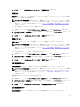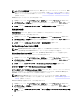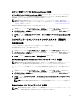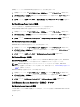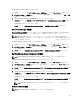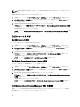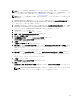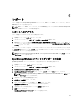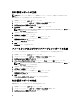Users Guide
メモ: サーバー(帯域外)監視機能がすでにインポートされている場合、Dell サーバーは次の検出サイ
クルでのみ検出され、Dell Connections License Manager URL の設定を促すアラートが機能管理ダッシュボ
ード内に生成されます。詳細に関しては、「機能管理アラート」を参照してください。
メモ: 管理サーバーが再起動された場合、検出された Dell サーバーは、次の検出サイクルの後にのみ表
示されます。
1. Dell Connections License Manager をインストールします。詳細に関しては、support.dell.com/manuals の
『Dell Connections License Manager Version 1.0 Installation
Guide』(Dell Connections License Manager バージョ
ン
1.0 インストールガイド)を参照してください。
2. 監視機能のためのライセンスを入手します。詳細に関しては、supdell.com/support/manuals にある『
Dell
Connections License Manager Version 1.0 User’s Guide
』(Dell Connections License Manager バージョン 1.0 ユ
ーザーズガイド
)の「Connections License Manager の管理」の項を参照してください。
3. OpsMgr 2012 コンソールを起動します。
4. ナビゲーションペインで、監視 をクリックします。
5. 監視 → Dell → Feature Management Dashboard と展開します。
6. サーバー(帯域外)監視 機能を選択します。
7. Dell 監視機能のタスク ペインで、License Server の設定 を選択します。
タスクの実行 - License Server の設定 画面が表示されます。
8. 上書き をクリックします。
上書きタスクのパラメータ 画面が表示されます。
9. 新しい値 列にある LicenseWebServiceURL パラメータに、http://<
License Server IP
>: <
ポート番号
>/ の形式
で、ライセンスウェブサービス
URL(ライセンスウェブサービス URL はデフォルトポートを 8543 として
使用)を入力します。
例えば、http://10.56.123.255:8543/ となります。
10. 新しい値 列にある LicenseWebUIURL パラメータに、http://<
License Server IP
>: <
ポート番号
>/ の形式で、ラ
イセンスウェブ
UI URL(ライセンスウェブ UI URL はデフォルトポートを 8543 として使用)を入力しま
す。
例えば、http://10.56.123.255:8544/ となります。
11. 上書き をクリックします。
タスクの実行 - License Server の設定 画面が表示されます。
12. 実行 をクリックします。
タスクステータス - License Server の設定 画面が表示されます。License Server の設定 タスクは完了まで
に数分かかります。
メモ: Feature Management Dashboard を使用して別のタスクを開始する前に、タスクが完了するのを
待ってください(ダッシュボードで状態アップデートの変更を表示します)。
57